
editor php Baicao akan memperkenalkan anda kepada situasi biasa: apabila menggunakan sistem pengendalian Windows 11, kadangkala anda mungkin menghadapi masalah tidak dapat menemui komputer lain dalam LAN pada rangkaian. Ini mungkin mengakibatkan ketidakupayaan untuk berkongsi fail, pencetak, dsb. Tetapi jangan risau, kami mempunyai beberapa penyelesaian mudah di sini untuk membantu anda menyelesaikan masalah ini. Seterusnya, kami akan memperkenalkan anda secara terperinci cara menyelesaikan masalah tidak dapat menemui komputer lain pada LAN dalam rangkaian Win11. Mari lihat!
Penyelesaian kepada masalah komputer lain di LAN tidak dapat ditemui dalam rangkaian Win11
1 Pertama, kami membuka "Panel Kawalan".
2. Kemudian masukkan tetapan "Rangkaian dan Internet".
3 Kemudian buka "Pusat Rangkaian dan Perkongsian".
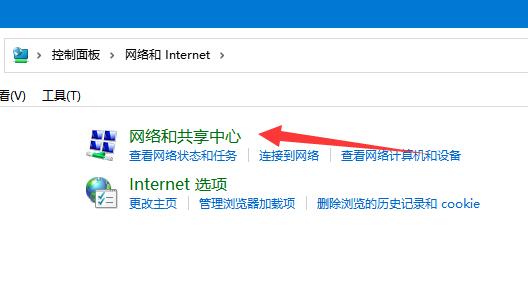
4 Kemudian klik "Tukar tetapan perkongsian lanjutan" di sebelah kiri.
5 Selepas masuk, hidupkan "Dayakan penemuan rangkaian".
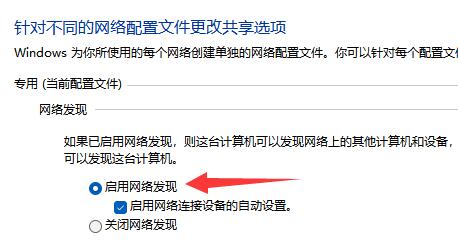
6 Pilihan tetamu di bawah juga mempunyai tanda "Dayakan penemuan rangkaian".
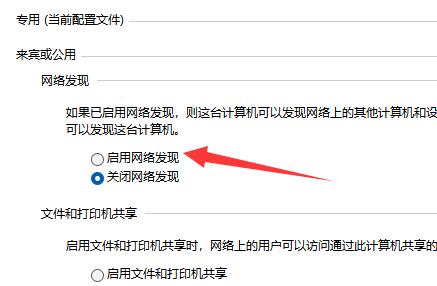
7. Selepas membolehkan, klik "Simpan Perubahan" di bawah.
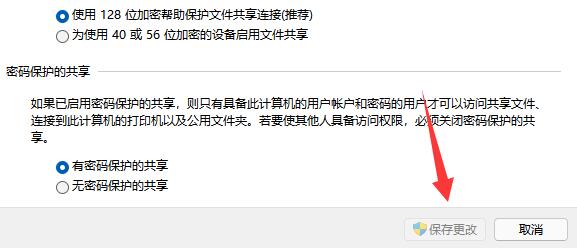
Perlu diingatkan bahawa kedua-dua belah LAN mesti dihidupkan Jika sebelah tidak dihidupkan, ia tidak akan ditemui.
Atas ialah kandungan terperinci Apakah yang perlu saya lakukan jika komputer lain pada LAN tidak boleh ditemui dalam rangkaian Win11?. Untuk maklumat lanjut, sila ikut artikel berkaitan lain di laman web China PHP!
 Tiada pilihan WLAN dalam win11
Tiada pilihan WLAN dalam win11
 Bagaimana untuk melangkau pengaktifan dalam talian dalam win11
Bagaimana untuk melangkau pengaktifan dalam talian dalam win11
 Win11 melangkau tutorial untuk log masuk ke akaun Microsoft
Win11 melangkau tutorial untuk log masuk ke akaun Microsoft
 Bagaimana untuk membuka panel kawalan win11
Bagaimana untuk membuka panel kawalan win11
 Pengenalan kepada kekunci pintasan tangkapan skrin dalam win11
Pengenalan kepada kekunci pintasan tangkapan skrin dalam win11
 Windows 11 pemindahan komputer saya ke tutorial desktop
Windows 11 pemindahan komputer saya ke tutorial desktop
 Penyelesaian kepada masalah yang perisian muat turun win11 tidak boleh dipasang
Penyelesaian kepada masalah yang perisian muat turun win11 tidak boleh dipasang
 Bagaimana untuk melangkau sambungan rangkaian semasa pemasangan win11
Bagaimana untuk melangkau sambungan rangkaian semasa pemasangan win11




